Kuinka ratkaista Lenovo Yoga -mikrofoniongelmat: Yksityiskohtainen opas
Johdanto
Mikrofoniongelmien kokeminen Lenovo Yoga -kannettavassa voi merkittävästi haitata päivittäisiä tehtäviä, kuten virtuaalikokouksiin osallistumista, podcastien nauhoittamista tai videopuheluita ystävien ja perheen kanssa. Toimimaton mikrofoni voi aiheuttaa turhautumista, mutta oikealla lähestymistavalla voit palauttaa sen toimintaan tehokkaasti. Tämä opas syventyy yleisiin syihin ja tarjoaa käytännön askel askeleelta -tekniikoita mikrofoniongelmien korjaamiseen Lenovo Yoga -laitteessasi. Noudattamalla näitä ohjeita voit nauttia sujuvasta ja keskeytymättömästä äänikommunikoinnista.

Lenovo Yoga -mikrofoniongelmien syiden tunnistaminen
Mikrofoniongelmien perimmäisten syiden tunnistaminen on olennaista oikean korjauksen löytämiseksi. Fyysinen vaurio mikrofoniin tai sen liitäntäportteihin on yleinen syyllinen, joka johtuu usein vahingossa tapahtuneista pudotuksista tai väärinkäsittelystä. Lisäksi mikrofonin väärät asetukset käyttöjärjestelmässä tai tietyissä sovelluksissa voivat aiheuttaa ongelmia, samoin kuin vanhentuneet tai vioittuneet ääniajurit. Näiden mahdollisten syiden ymmärtäminen mahdollistaa tarkan vianmäärityksen ongelman tehokkaaksi ratkaisemiseksi.

Laaja vianmääritystekniikat
Katsotaanpa nyt käytännön strategioita mikrofoniongelmien ratkaisemiseksi. Jokainen lähestymistapa koskee erilaisia mahdollisia syitä, joten noudata annettua järjestystä kattavuuden varmistamiseksi.
Fyysisten liitäntöjen ja mikrofoniasetusten tarkistaminen
- Tarkista fyysiset liitännät: Aloita varmistamalla, että mikrofoni on puhdas pölystä ja roskista. Tarkista kaikki portit vahinkojen varalta.
- Tarkista mikrofonin käyttö: Siirry kannettavan tietokoneen Ohjauspaneeliin, napsauta ’Ääni’ ja varmista, että mikrofoni ei ole mykistetty. On myös tärkeää tarkistaa, että oikea mikrofoni on valittu kussakin sovelluksessa.
- Testaa mikrofoni: Käytä ’Ääninauhuri’-sovellusta Windowsissa mikrofonin äänentallennuskyvyn testaamiseksi nopeasti.
Lenovo Yoga -ääniajureiden päivittäminen
Ääniajureiden ajan tasalla pitäminen on olennaista mikrofonin suorituskyvyn kannalta:
- Pääse Laitehallintaan: Napsauta hiiren kakkospainikkeella Windowsin Käynnistä-painiketta ja valitse ’Laitehallinta’.
- Etsi mikrofoni äänituloista: Laajenna ’Ääni- ja videotulostukset’ -luokka ja etsi mikrofonisi.
- Päivitä ohjain: Napsauta mikrofonia hiiren kakkospainikkeella, valitse ’Päivitä ohjain’ ja valitse ’Etsi automaattisesti päivitettyä ohjainohjelmistoa’. Noudata seuraavia vaiheita.
Ääniasetusten uudelleenmäärittäminen Windows 10/11 -käyttöjärjestelmässä
Ääniasetuksiasi saattaa olla tarpeen säätää:
- Avaa ääniasetukset: Napsauta tehtäväpalkin äänikuvaketta hiiren kakkospainikkeella ja valitse ’Avaa ääniasetukset’.
- Valitse tulolaite: Varmista, että mikrofonisi on asetettu oletustuloksi ’Tulo’-osiossa.
- Muuta tulotilavuutta: Säädä tulotilavuuden liukusäädintä sopivalle tasolle.
Lenovo Vantage Diagnostics -sovelluksen käyttö
Lenovo Vantage on arvokas työkalu laitteisto-ongelmien diagnosointiin ja korjaamiseen:
- Avaa Lenovo Vantage: Asenna ja avaa Lenovo Vantage Microsoft Storesta.
- Tutustu laitteiston diagnostiikkaan: Siirry ’Laite’-osioon ja jatka ’Laitteiston asetukset’.
- Suorita diagnostiikkatestit: Suorita mikrofonidiagnostiikka laitteistoon liittyvien haasteiden havaitsemiseksi.
Ääniparannusten poistaminen käytöstä
Usein ääniparannukset voivat vaikuttaa negatiivisesti mikrofonin toimintaan:
- Käy ääni-ohjauspaneelissa: Siirry Ohjauspaneeliin, valitse ’Laitteisto ja Ääni’ ja valitse sitten ’Hallitse ääniä’.
- Poista parannukset käytöstä: Valitse mikrofoni, napsauta ’Ominaisuudet’, siirry ’Parannukset’-välilehdelle ja valitse ’Poista kaikki parannukset käytöstä’.
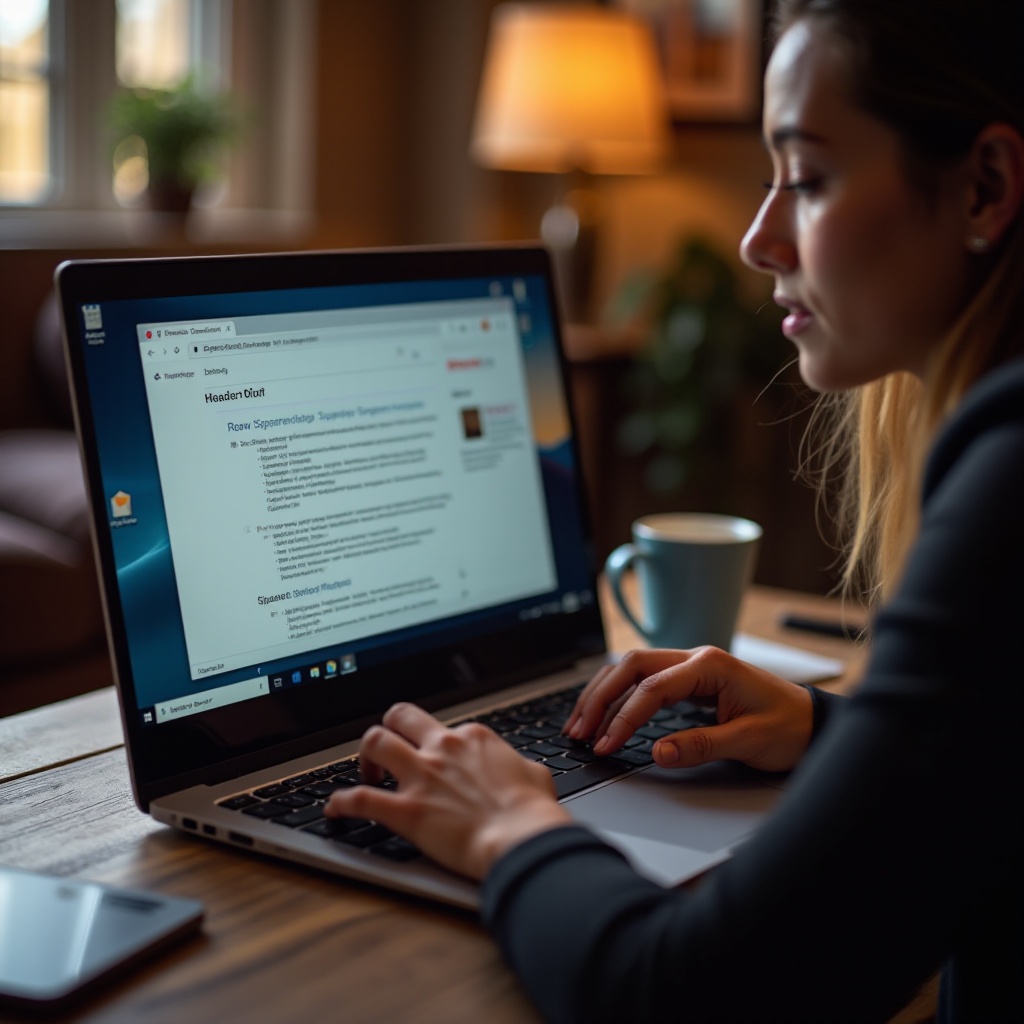
Ennaltaehkäisevät toimenpiteet mikrofoniongelmien välttämiseksi tulevaisuudessa
Ennaltaehkäisevien toimenpiteiden toteuttaminen voi minimoida mahdolliset mikrofoniongelmat tulevaisuudessa. Puhdista säännöllisesti kannettavan tietokoneen portit pölystä. Pidä ääniajurit jatkuvasti päivitettyinä ohjelmistoepäjohdonmukaisuuksien välttämiseksi. Aseta muistutuksia ääniasetusten säännölliseen tarkistamiseen ja säätämiseen, varmistaen sekä käyttöjärjestelmän että yksittäisten sovellusten optimaalisen konfiguraation.
Päätelmä
Vaikka Lenovo Yoga -mallien mikrofoniongelmat voivat olla hankalia, ne ovat yleensä ratkaistavissa jäsenneltyjen vianmääritysstrategioiden avulla. Käsittelemällä järjestelmällisesti tyypillisiä syitä, kuten fyysisten liitäntöjen ongelmia, ohjainpäivityksiä ja asetusten muutoksia, voit nopeasti palauttaa mikrofonin toiminnan. Ennakoivalla huollolla voidaan myös ylläpitää laitteen tehokkuutta ja vähentää tulevia keskeytyksiä.
Usein kysytyt kysymykset
Miksi Lenovo Yoga -mikrofoniani ei tunnista mikään sovellus?
Ongelma voi johtua virheellisistä sovellusten oikeuksista, vanhentuneista ajureista tai mikrofonin poiskytkemisestä ääniasetuksissa. Varmista, että kaikki oikeusasetukset ovat ajan tasalla.
Voinko vaihtaa sisäänrakennetun mikrofonin Lenovo Yoga -kannettavassani?
Sisäänrakennetun mikrofonin vaihtaminen on yleensä haastavaa. Harkitse sen sijaan ulkoisen USB-mikrofonin käyttöä paremman laadun saavuttamiseksi tai laitteistovian sattuessa.
Onko olemassa tiettyä ohjelmistoa, joka minun pitäisi asentaa mikrofoniongelmien korjaamiseksi?
Paitsi että pidät Windowsin päivitettynä, myös Lenovo Vantage -ohjelman käyttäminen diagnostiikkaan on hyödyllistä. Yleensä lisäohjelmistoa ei tarvita mikrofonitoimintojen ylläpitämiseksi.


